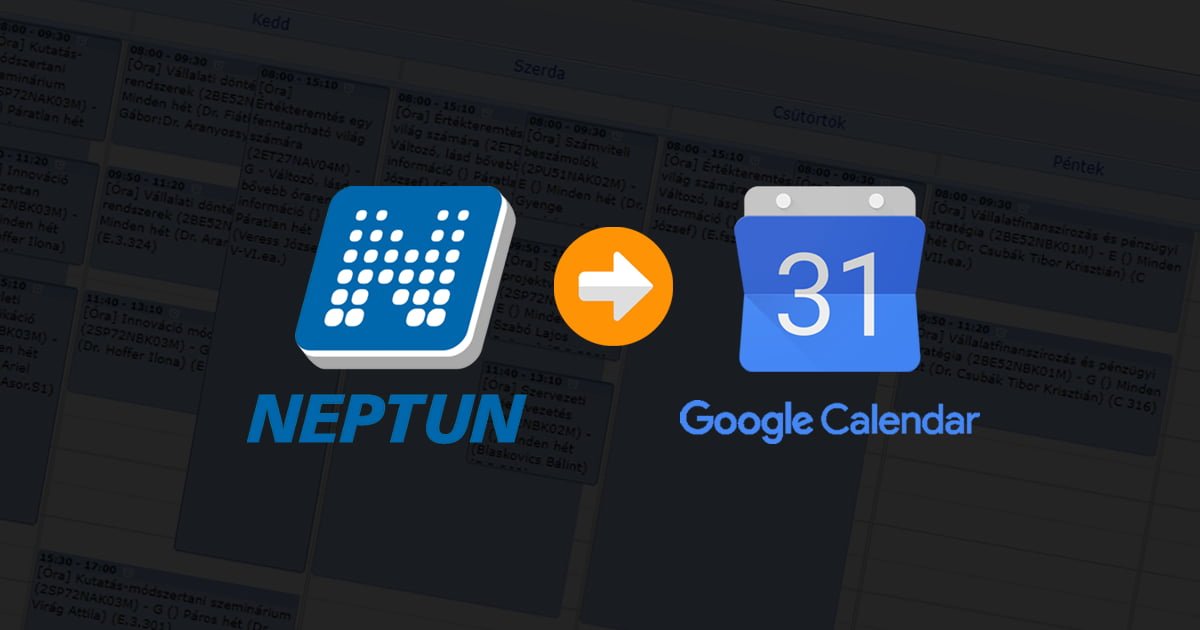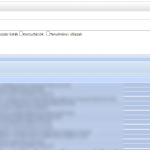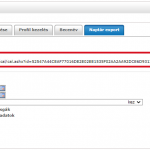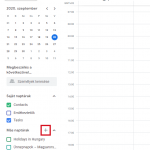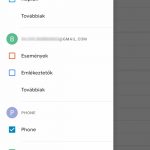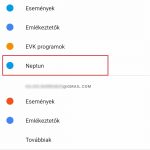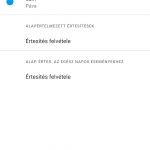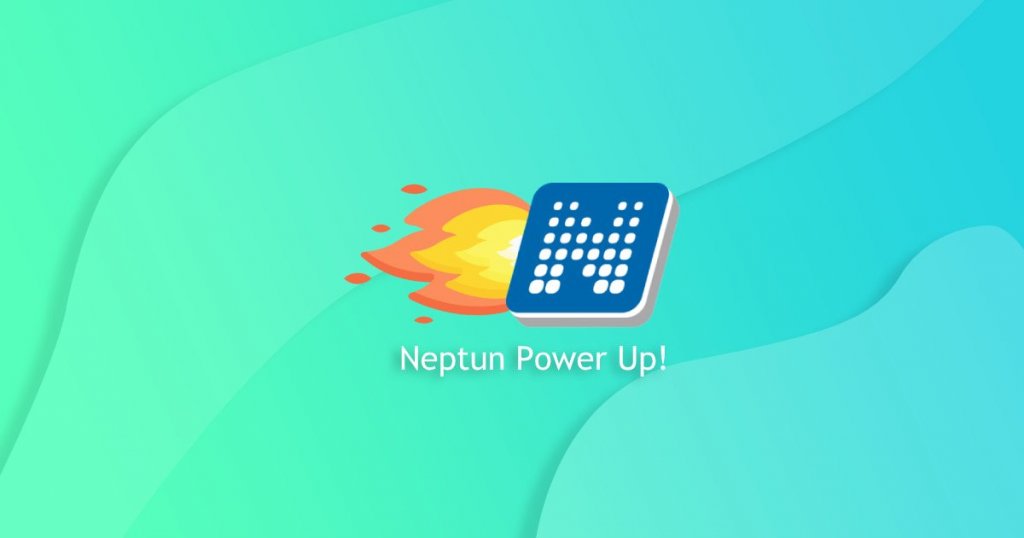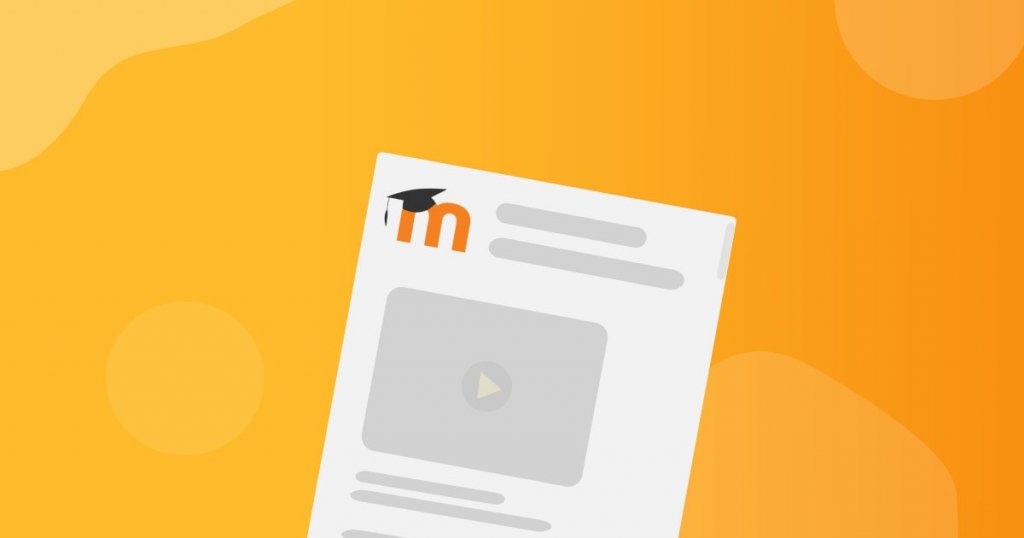A Neptun órarendet körülbelül 1 perc alatt összekötheted a Google Naptáraddal, hogy a tanulmányaid alatt minden előadásod, szemináriumod, vizsgád időpontja és tanterme naprakészen elérhető legyen. Az importált Google Calendar naptárad innentől automatikusan frissülni fog, ha változás történik az órarendedben, így a teljes alapképzésed során mindössze egyszer kell elvégezned az alábbi beállításokat.
1. lépés - A Neptun órarended linkjének megkeresése
Lépj be a Neptunodba, és nyisd meg az Órarendet. Alapesetben ezt a Tanulmányok → Órarend fül alatt találod, viszont ha az egyetemisták 90%-ához hasonlóan Te is Neptun Power Up-ot használsz, akkor egyből megjelenik az Órarend opció a felső menüsoron.
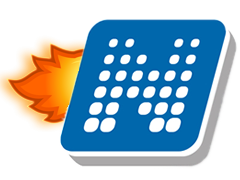
Minden, amit a Neptun Power Up-ról tudni érdemes
Gyorsabb bejelentkezés, 2 kattintásos tárgyfelvétel, automatikus 5 perc utáni kijelentkeztetés kikapcsolása? Igen, a Neptun Power Up ezeket mind tudja. Készítettünk Neked egy összefoglalót a telepítés menetéről és a legfontosabb funkciókról, hogy te se kerülj hátrányba a többiekkel szemben a tárgyfelvétel során.
Az órarended Nézet választása sorában válaszd ki a Féléves lehetőséget. Ekkor az órarend felett jobb oldalon megjelenik a Naptár export link. Erre kattints rá, és a betöltődő oldalon találod a saját órarended webes naptárakba importálható linkjét .ics végződéssel.
2. lépés - Neptun órarend importálása Google Naptárba
Ha a linket sikeresen megtaláltad, ideje összekötni a Neptunt a Google Naptárral. Először is nyisd meg az asztali böngésződből Google Calendart, majd kattints a bal oldalon alul található Más naptárak rész melletti + jelre. Az itt megjelenő opciók közül az URL-cím alapján lehetőséget kiválasztva megnyílik egy új oldal, ahová be tudod illeszteni az előző pontban már említett .ics végződésű egyedi linked.
Ezután már nincs más hátra, minthogy a Naptár felvétele gombra kattintva beimportáld a teljes Neptun naptárad. Ha ezzel megvagy, kedvedre alakíthatod a Neptun eseményekhez tartozó értesítéseket, színeket és hozzáféréseket, átnevezheted a naptárat, beágyazhatod bárhová.
Pro tipp - a bejegyzés közzétételekor az alábbi linken érhető el a naptár importálása oldal: https://calendar.google.com/calendar/u/0/r/settings/addbyurl
3. lépés - Neptun órarend szinkronizálása a Google Calendar mobilappal
A Google Naptárban sajnos nem alapbeállítás, hogy az így felvitt naptárak automatikusan szinkronizálásra kerüljenek a mobilodon, ezért ezt manuálisan kell beállítanod. Ehhez lépj be a Google Naptár appba, és a bal oldali hamburgermenüt megnyitva görgess le a legalul lévő Beállításokhoz. Itt a fiókodhoz hozzáadott – jelenlegi alapértelmezés szerint Neptun nevű, de egyénileg bárhogyan átnevezhető – naptárat megnyitva felül állítsd át a Szinkronizálás csúszkát aktívra.
Utolsó lépésként a Google Naptár főoldalán bal felül kattints a 3 pont ikonra, és a Frissítés gomb lenyomása után már be is töltődik a teljes órarended.
Ha további tanácsokat szeretnél kapni az első Corvinusos éved megkönnyítéséhez, látogass el a Gólyafészek csoportba!
A Neptun Power Up telepítése
A Neptun Power Up telepítése pár perc alatt elvégezhető, és nagyban megkönnyíti a tárgyfelvételeket, vizsgafelvételeket. Fontosabb funkciói például az automatikus bejelentkeztetés, a 30 próbálkozásos bejelentkezési limit...
Olvasd el a teljes cikket!Moodle videók letöltése
A Moodle videók letöltése több szempontból is hasznos lehet: végre be tudod majd állítani a lejátszási sebességet, offline is megnézheted a videókat, és azok akkor is...
Olvasd el a teljes cikket!